102.15.1-119
Controle de Documentos
|
1 – Acessando a tela:
A tela de controle de documentos pode ser utilizada para os mais diversos fins, como por exemplo os casos abaixo:
Controle de Documentos dos Funcionários.
Gerenciamento de Documentos Recebidos / Enviados do/ao Escritório Contábil (Leis / Regras / Solicitações).
Gerenciamento de documentos de clientes (Isenções, Contrato Social).
Acesse “Menu Superior” > “Gerencial” (1), “Controle de Documentos” (2).
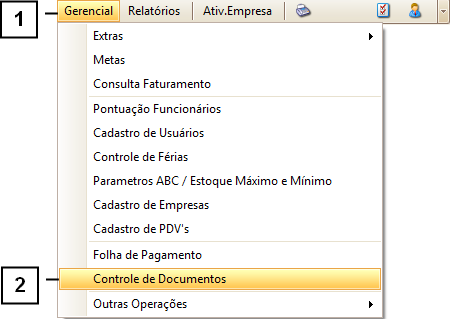
2 – Adicionando novos documentos / grupos de documentos:
Para adicionar novos documentos pressione o botão adicionar (1).

Ao selecionar o ícone adicionar, a tela para cadastro de documentos se abrirá.
A maioria dos campos não é obrigatório, mas recomendamos o preenchimento pois alguns dos campos vão proporcionar um melhor controle dos documentos da sua empresa.
Sugestões:
Utilize o campo “Data de Validade” (1), pois ela irá auxiliá-lo a controlar o vencimento dos documentos, isso permitirá que você tome ações de renovação, cobrança, entre outras.
Utilize o campo “Tipo do Documento” (2), pois ele irá permitir que você agrupe documentos do mesmo tipo quando necessário (por exemplo, você precisa de todos os RGs dos funcionários, se você tiver um tipo de documento chamado de RG Funcionário, irá localizar tais documentos facilmente).
Utilize o campo “Descrição” (3), forme sempre descrições objetivas e detalhadas sobre o documento, lembrando-se que as palavras chaves colocadas na descrição também permitirão que você localize facilmente este documento.
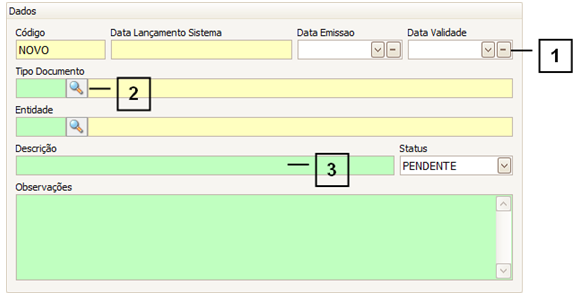
Para anexar um arquivo, clique no botão "Anexar" (1) e selecione o arquivo que deseja anexar ao controle de documentos (2) e clique em “Confirmar” (3).

Por fim, a tela principal dispõe de diversos filtros que facilitarão quando for necessário identificar algumas situações, como por exemplo:
Para identificar todos os documentos emitidos em uma semana específica, preencha os campos “Emissão Inicial” (1) com o primeiro dia dessa semana e o campo “Emissão Final” (2) com o último dia dessa semana.
O mesmo pode ser feito para identificar todos os documentos com vencimento em uma determinada semana, preenchendo os campos “Validade Inicial” (3) e “Validade Final” (4).
